
Na računalu sa sustavom Windows 10 1903, jedan od korisnika na upravljačkoj ploči izgubio je oznaku "Mail". Office 365 instaliran je na računalo, a Outlook se koristi za pristup razmjenjivačkom sandučiću Exchange; u skladu s tim, bez elementa pošte korisnik ne može upravljati svojim profilima pošte.
Ikona pošte nestala je, a kada kliknete na nju pojavit će se poruka:
Svi elementi upravljačke ploče. Aplikacija nije pronađena.

Naravno, možete pozvati dijaloški okvir za upravljanje profilima e-pošte iz programa Outlook: Datoteka -> Detalji -> Postavke računa -> Upravljanje profilom (Datoteka-> Informacije-> Postavke računa-> Upravljanje profilima).
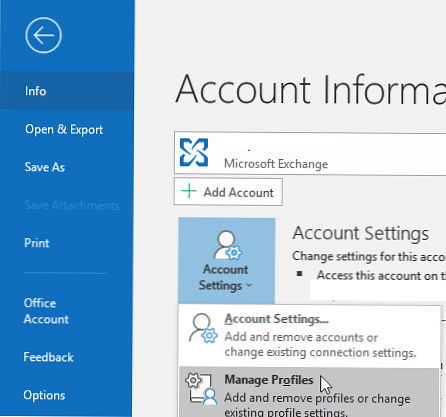
Ili ga nazovite timom outlook.exe / managementprofiles - ovo funkcionira u programima Outlook 2016, Outlook 2019 i Office 365 (1806 i noviji).
Međutim, možete vratiti poznatu ikonu Mail na upravljačkoj ploči..
kontrola pošta na upravljačkoj ploči je zapravo datoteka MLCFG32.CPL. Za Office 365 možete ga pronaći na sljedeći način: C: \ programske datoteke (x86) \ Microsoft Office \ root \ Office16 \ MLCFG32.CPL (u programu Office 2016 put do datoteke je "C: \ programske datoteke (x86) \ Microsoft Office \ Office16 \ MLCFG32.CPL„). Prije svega, provjerite je li datoteka MLCFG32.CPL na mjestu, možete je pokrenuti i provjerite pojavljuje li se prozor postavki e-pošte..
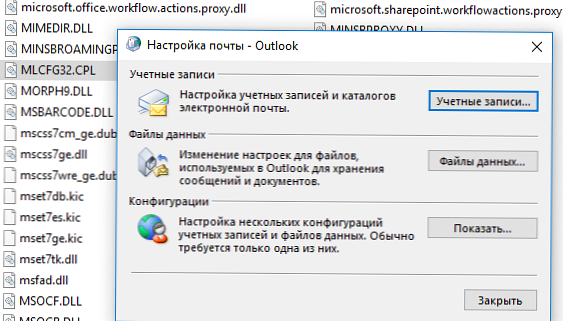
Slično tome, provjerite na prisustvo "C: \ Programske datoteke (x86) \ Microsoft Office \ root \ Client \ AppVLP.exe".
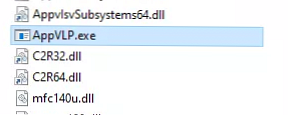
Sada morate provjeriti sadrži li registar ispravne staze do tih datoteka. Za Office 365 / Office 2016 pogledajte sljedeće grane:
HKEY_LOCAL_MACHINE \ SOFTWARE \ WOW6432Node \ Klase \ CLSID \ A0D4CD32-5D5D-4f72-BAAA-767A7AD6BAC5 \ shell \ open \ naredba
Kao što treba zadati zadanu vrijednost ovog ključa: "C: \ programske datoteke (x86) \ Microsoft Office \ root \ Client \ AppVLP.exe "rundll32.exe shell32.dll, Control_RunDLL" C: \ programske datoteke (x86) \ Microsoft Office \ root \ Office16 \ MLCFG32.CPL"
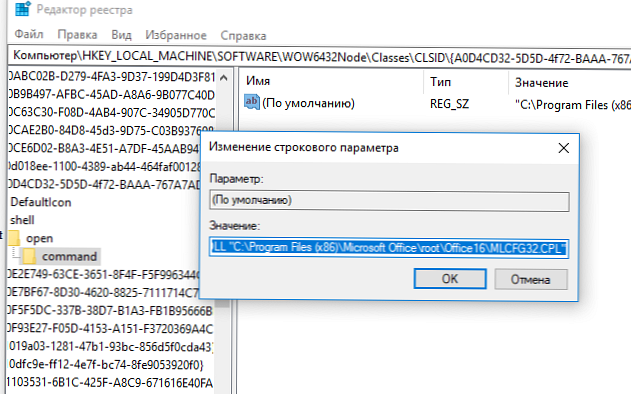
Također provjerite odnosi li se ikona aplikacije na ispravnu datoteku resursa. Otvorena opcija
HKEY_LOCAL_MACHINE \ SOFTWARE \ WOW6432Node \ Klase \ CLSID \ A0D4CD32-5D5D-4f72-BAAA-767A7AD6BAC5 \ DefaultIcon
. Provjerite je li njegova vrijednost "C: \ programske datoteke (x86) \ Microsoft Office \ root \ Office16 \ MLCFG32.CPL, 0"
Slično, provjerite staze i promijenite postavke u sljedećim granama registra:
- HKEY_CLASSES_ROOT \ WOW6432Nod \ CLSID \ A0D4CD32-5D5D-4f72-BAAA-767A7AD6BAC5 \ DefaultIcon
- HKEY_CLASSES_ROOT \ WOW6432Node \ CLSID \ A0D4CD32-5D5D-4f72-BAAA-767A7AD6BAC5 \ shell \ otvori \ naredba
- HKEY_CLASSES_ROOT \ CLSID \ A0D4CD32-5D5D-4f72-BAAA-767A7AD6BAC5 \ shell \ otvori \ naredba
- HKEY_CLASSES_ROOT \ CLSID \ A0D4CD32-5D5D-4f72-BAAA-767A7AD6BAC5 \ DefaultIcon
Sada idite na upravljačku ploču i provjerite je li se ikona pošte vratila.











